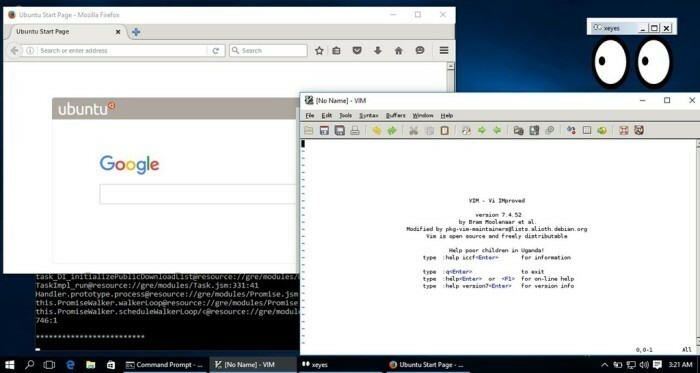
Ku zaskoczeniu wszystkich, Microsoft ogłosił na Build 2016, że Windows 10 będzie obsługiwał Bash, popularne narzędzie wiersza poleceń dla wszystkich systemów operacyjnych opartych na Linuksie. Ten ruch umożliwia każdemu użytkownikowi uruchamianie swojego ulubionego oprogramowania Linux w trybie wiersza poleceń i zgodnie z oczekiwaniami użytkownicy komputerów byli zachwyceni.
Cóż, użytkownicy zwiększyli liczbę powodów do ekscytacji: ktoś znalazł sposób, aby umożliwić uruchamianie programów z graficznym interfejsem użytkownika w systemie Linux w systemie Windows 10 za pośrednictwem Bash i oprogramowania znanego jako Xming X Server. Pamiętaj, że użytkownicy będą musieli mieć Windows 10 kompilacja 14316 pod ręką, zanim spróbujesz to zrobić.
Aby wypróbować to samodzielnie, użyj następującego kodu, aby uruchomić wersję Firefoksa dla Ubuntu: DISPLAY=:0 firefox. Teraz, ponieważ nie jest to natywny program systemu Windows 10, nie będzie działał tak, jakby był, więc nie wskakuj do spodziewasz się, że Twoje ulubione programy będą uruchamiane tak szybko, jak wtedy, gdy są zasilane przez system Linux system.
Pamiętaj, że Bash musi najpierw zostać zainstalowany na komputerze z systemem Windows 10. Nie zakładaj, że skoro kompilacja 14316 jest już uruchomiona, Bash musi być również gotowy, kiedy tylko chcesz — tak nie jest.
Jak zdobyć Bash w systemie Windows 10:
Musisz mieć 64-bitową wersję systemu Windows 10, w przeciwnym razie to nigdy nie zadziała, chyba że znasz jakieś wymyślne magiczne sztuczki. Gdy udowodnisz sobie, że zainstalowany jest 64-bitowy system Windows 10, uruchom opcję wyszukiwania i wpisz „Włącz lub wyłącz funkcje systemu Windows”.
Gdy pojawi się opcja, kliknij ją. Powinno pojawić się nowe okno z listą opcji. Przewiń w dół, aż będzie widoczny podsystem Windows dla systemu Linux (beta). Kliknij pole wyboru i obserwuj, jak instalowane są wymagane pliki.
Następnie uruchom ponownie system komputerowy. Następnie wyszukaj Bash i uruchom go. Poprosi Cię o pozwolenie na zainstalowanie Ubuntu, więc postępuj zgodnie z instrukcjami, aby to zrobić.
Aby uruchomić Firefoksa, trzeba go najpierw zainstalować. W Bash wpisz „apt-get install firefox”, a następnie naciśnij klawisz Enter na klawiaturze. Postępuj zgodnie z instrukcjami wyświetlanymi na ekranie, aby wykonać zadanie. W zależności od szybkości komputera może to chwilę potrwać.
Powinno się już skończyć, więc po prostu uruchom Xming i w Bash wpisz lub skopiuj i wklej „DISPLAY=:0 firefox”, aby uruchomić Firefoksa. Pamiętaj, że pojawiły się doniesienia o przedwczesnym zawieszaniu się Firefoksa.
Chociaż wydajność nie będzie oszałamiająca, powinna być lepsza niż przekazywanie VNC/X11, według programisty na Reddit.
Możemy powiedzieć na pewno, że działa, ale czasami trwa to trochę z powodu ciągłych awarii. Ze względu na wydajność zalecamy innym, aby uruchamiali swoje programy dla systemu Linux przez Wiersz poleceń Bash zamiast próbować to zrobić.
Jest świetny na pokaz i opowiedz, ale obawiamy się, że niewiele więcej. Pobierz Xming X Server bezpośrednio z Sourceforge, najlepsze miejsce dla programów typu open source w sieci.

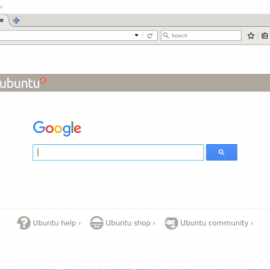
![Jak zainstalować Linux Bash w systemie Windows 10 [ŁATWY SPOSÓB]](/f/70bd1724c12718f1fff0cab4da712a62.jpg?width=300&height=460)

